Hur inaktiverar jag hårdvarugrafikacceleration i Outlook?
Är texten suddig i ditt Outlook? Eller går Outlook långsamt? Dessa problem kan orsakas av hårdvarugrafikacceleration. Här kommer den här artikeln att guida dig att enkelt inaktivera grafikacceleration för hårdvara i Outlook.
Inaktivera hårdvarugrafikacceleration i Outlook
Inaktivera hårdvarugrafikacceleration i Outlook
Du kan enkelt inaktivera hårdvarugrafikacceleration för din Outlook med nedanstående steg:
1. klick Fil > Tillbehör för att öppna dialogrutan Outlook-alternativ.
2. Klicka i dialogrutan Outlook-alternativ Advanced Open water i det vänstra fältet och markera sedan alternativet Inaktivera hårdvarugrafikacceleration i Visa sektion. Se skärmdump:
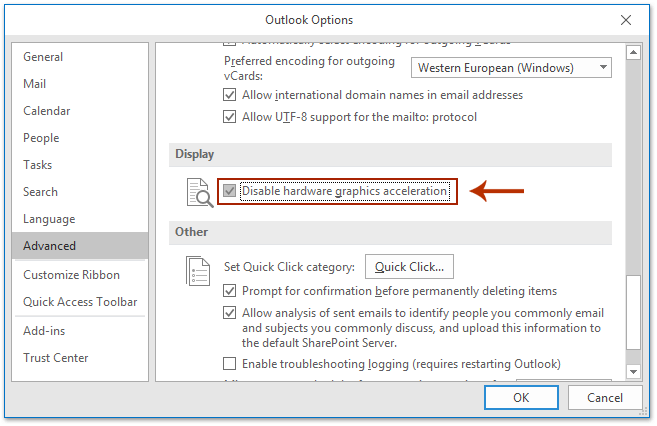
3. Klicka på OK för att stänga dialogrutan Outlook-alternativ.
Hittills har hårdvarugrafikacceleration inaktiverats i din Outlook redan.
Anmärkningar: Det finns inget Inaktivera maskinvarukgrafikacceleration alternativ i Outlook 2007.
Relaterade artiklar
Aktivera eller inaktivera liveförhandsgranskning i Outlook
Bästa kontorsproduktivitetsverktyg
Kutools för Outlook - Över 100 kraftfulla funktioner för att överladda din Outlook
🤖 AI Mail Assistant: Instant proffs-e-postmeddelanden med AI-magi – ett klick för geniala svar, perfekt ton, flerspråkig behärskning. Förvandla e-post utan ansträngning! ...
📧 Email Automation: Frånvaro (tillgänglig för POP och IMAP) / Schemalägg Skicka e-post / Auto CC/BCC enligt regler när du skickar e-post / Automatisk vidarebefordran (avancerade regler) / Lägg automatiskt till hälsning / Dela automatiskt e-postmeddelanden med flera mottagare i individuella meddelanden ...
📨 Email Management: Hämta enkelt e-postmeddelanden / Blockera bluff-e-postmeddelanden av ämnen och andra / Ta bort duplicerade e-postmeddelanden / Avancerad Sökning / Konsolidera mappar ...
📁 Bilagor Pro: Batch Spara / Batch lossa / Batchkomprimera / Automatisk sparning / Auto Lossa / Automatisk komprimering ...
🌟 Gränssnittsmagi: 😊 Fler vackra och coola emojis / Öka din Outlook-produktivitet med flikar / Minimera Outlook istället för att stänga ...
👍 Underverk med ett klick: Svara alla med inkommande bilagor / E-postmeddelanden mot nätfiske / 🕘Visa avsändarens tidszon ...
👩🏼🤝👩🏻 Kontakter och kalender: Lägg till kontakter i grupp från valda e-postmeddelanden / Dela upp en kontaktgrupp till individuella grupper / Ta bort påminnelser om födelsedag ...
Över 100 funktioner Vänta på din utforskning! Klicka här för att upptäcka mer.

